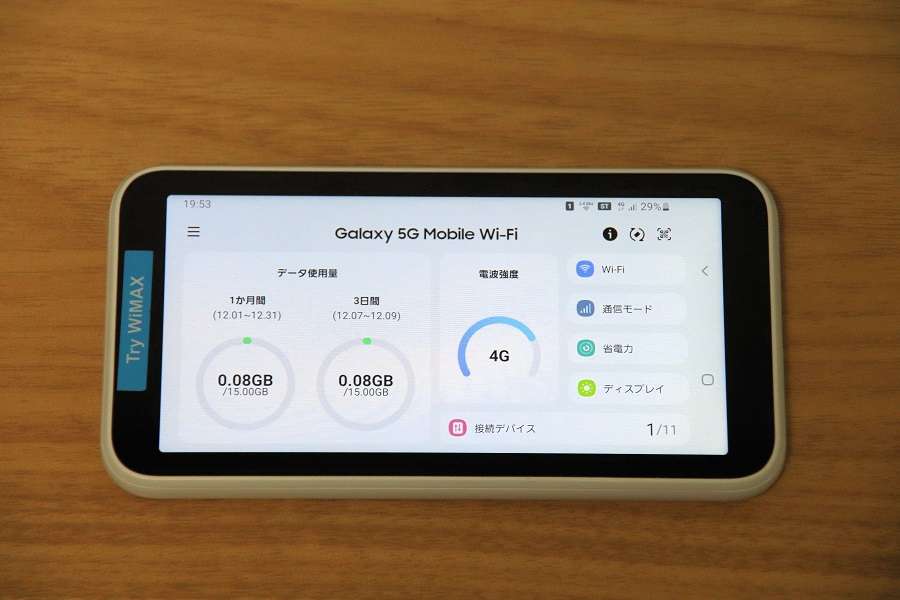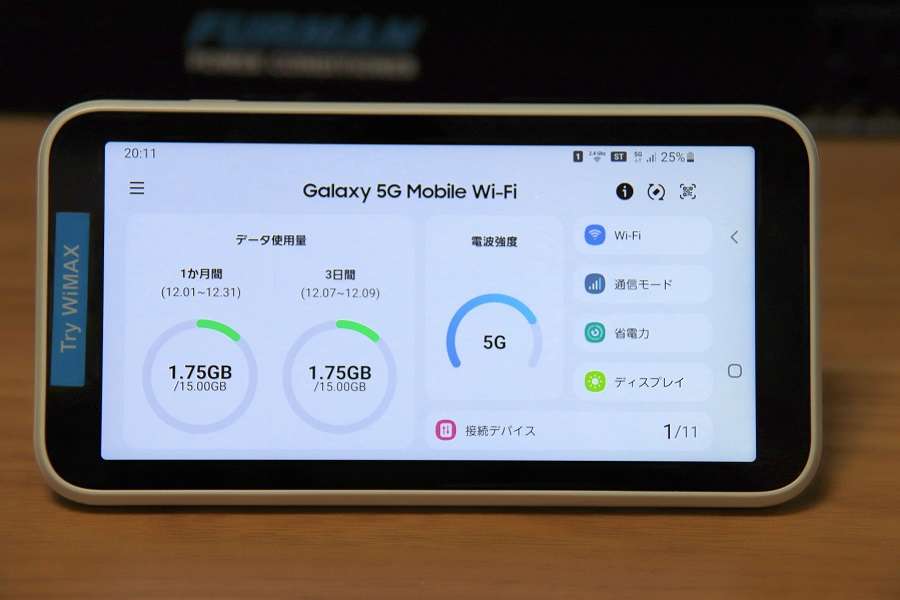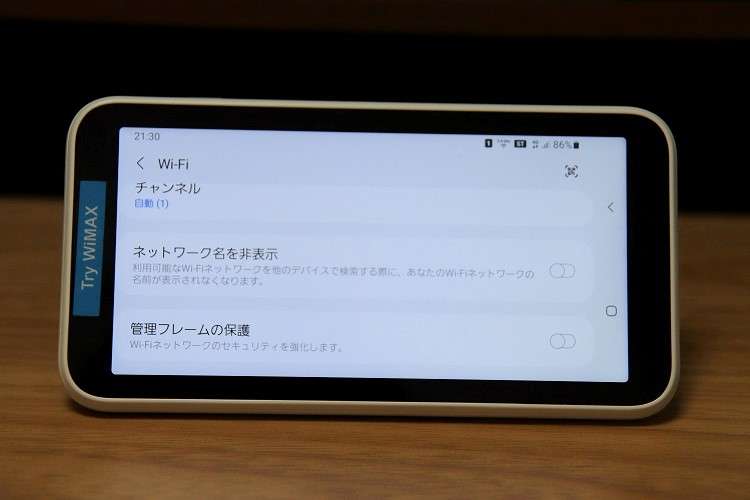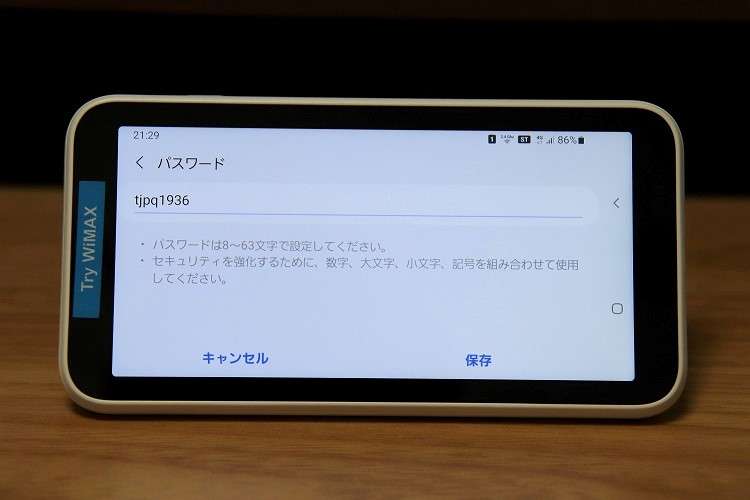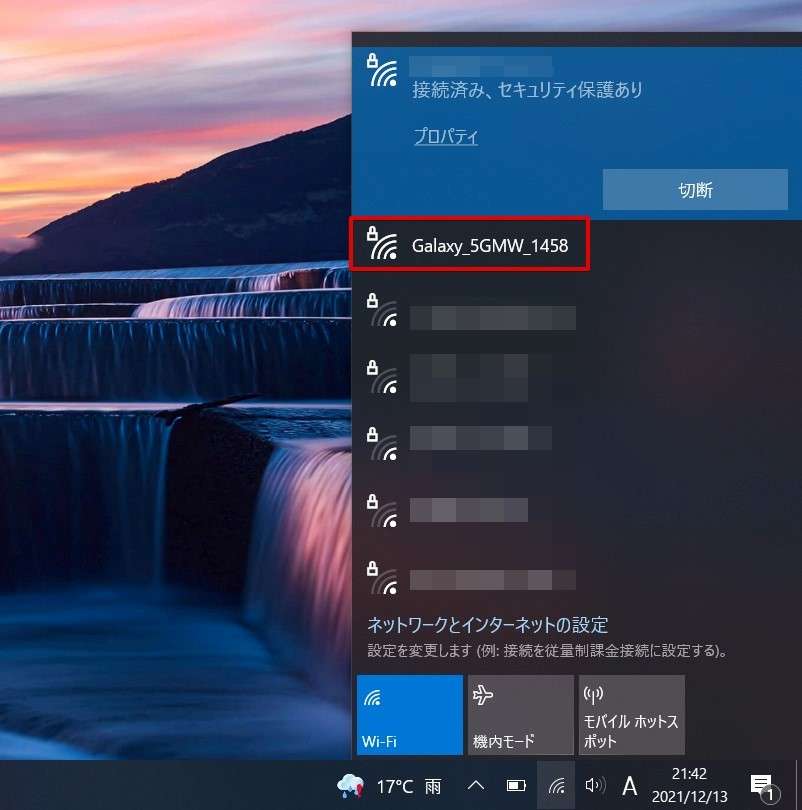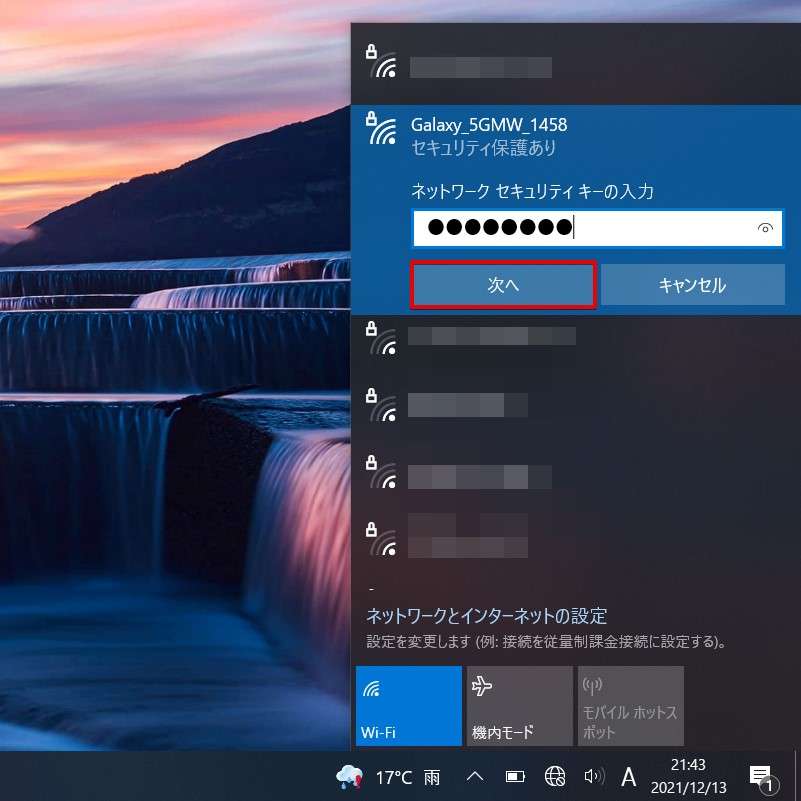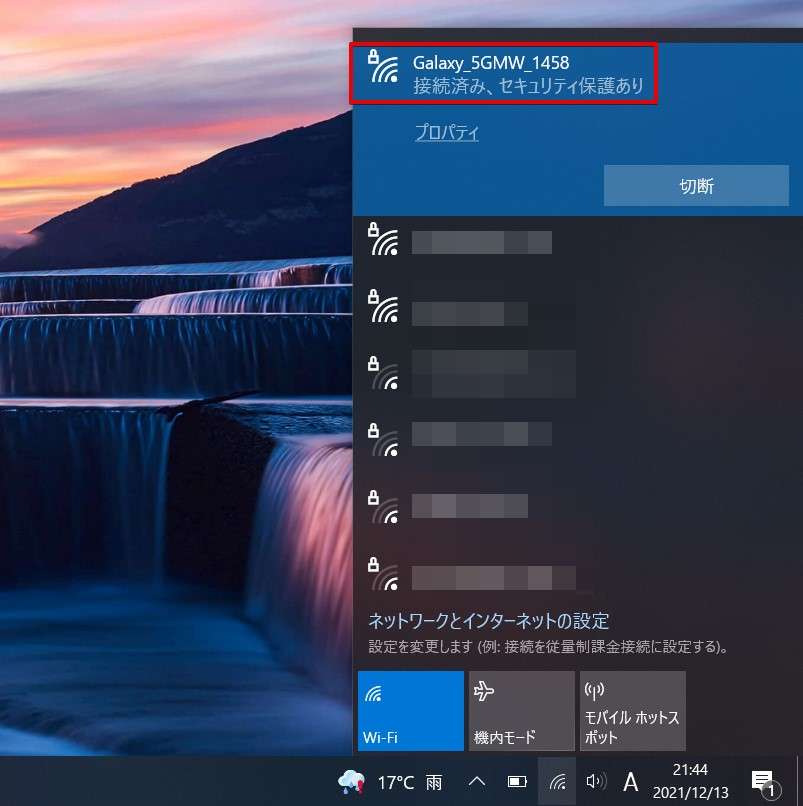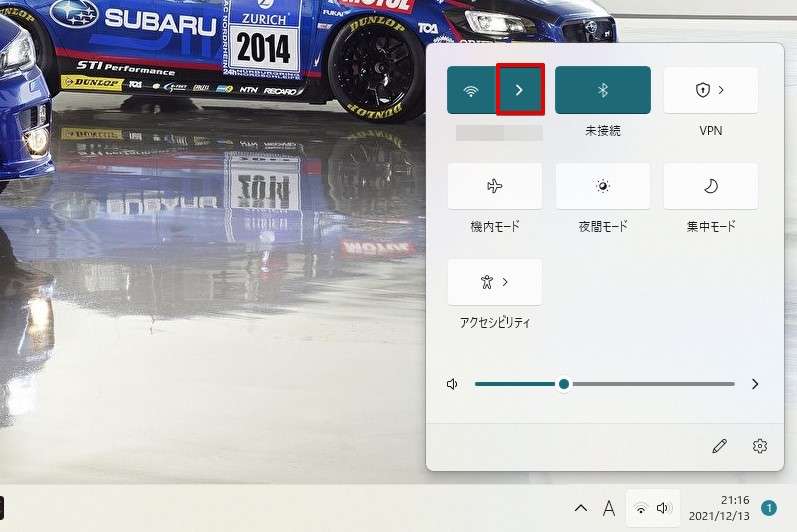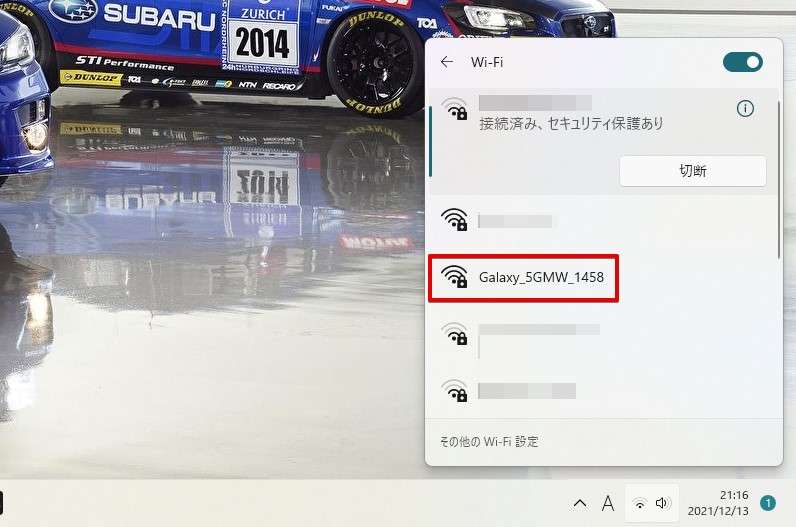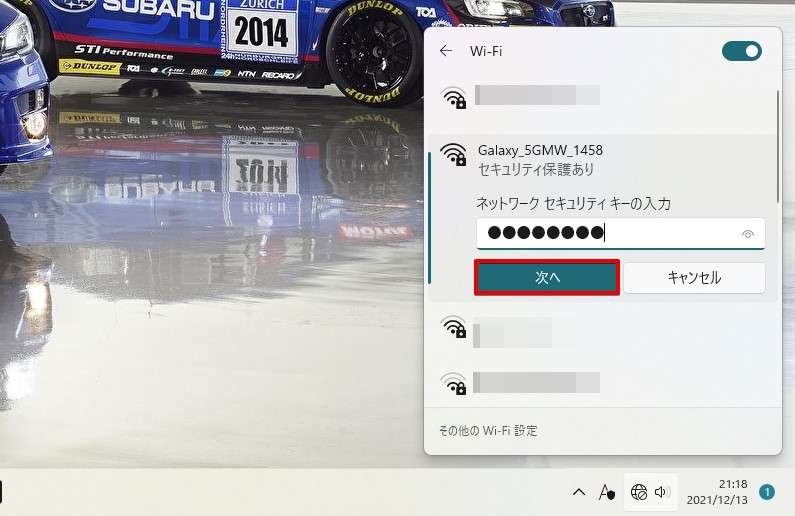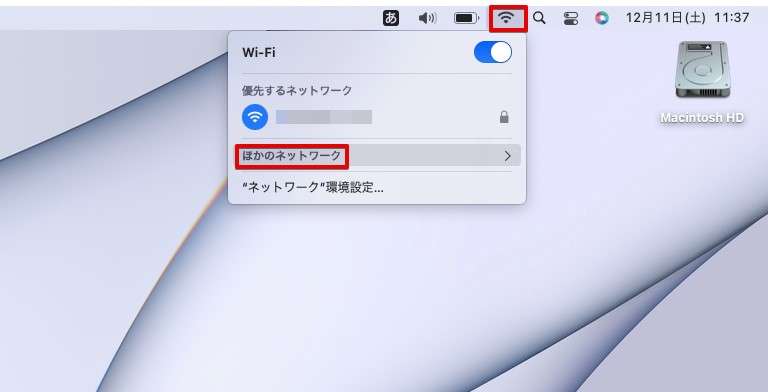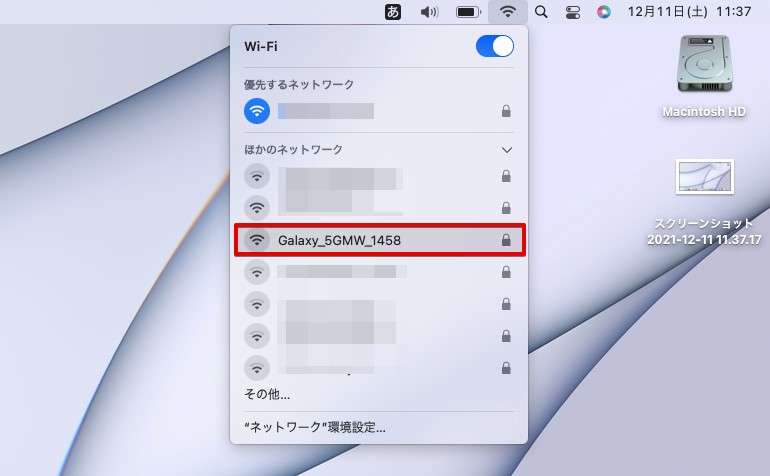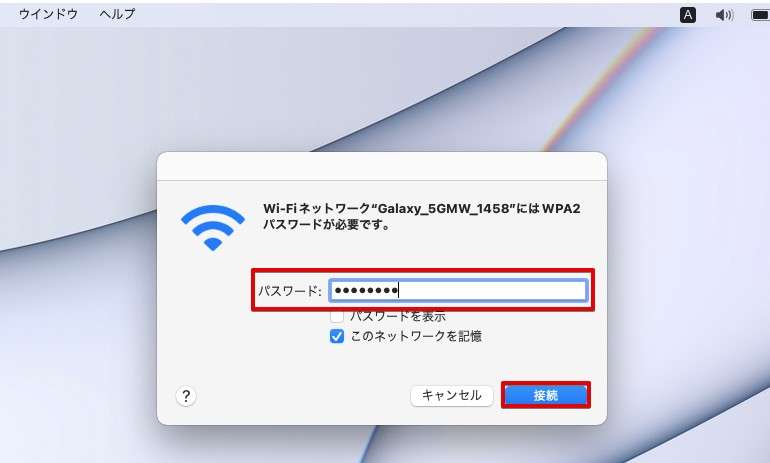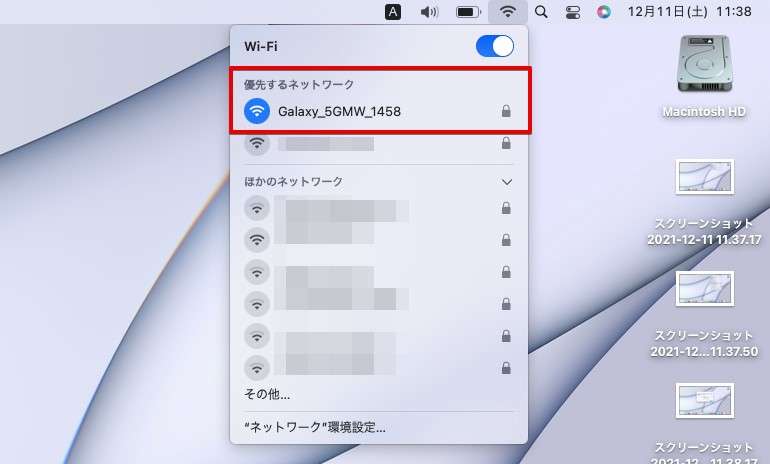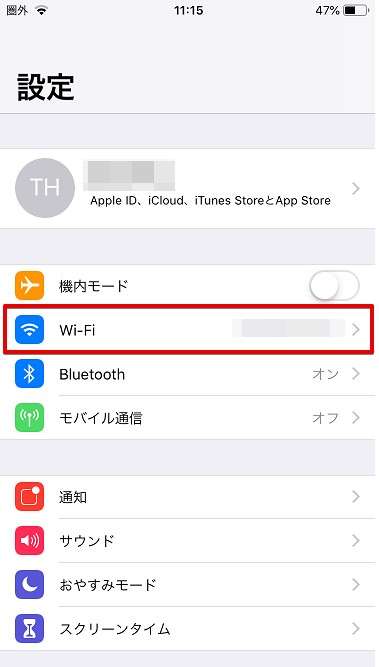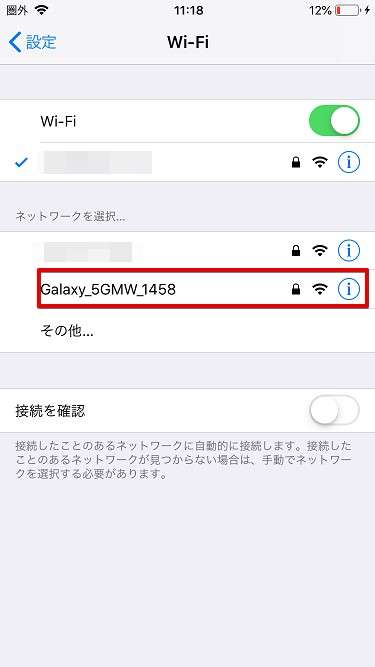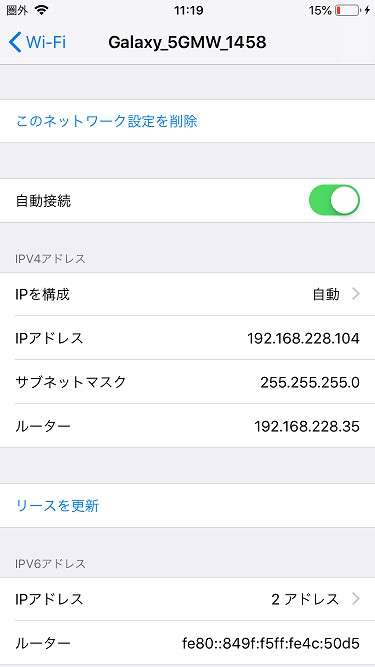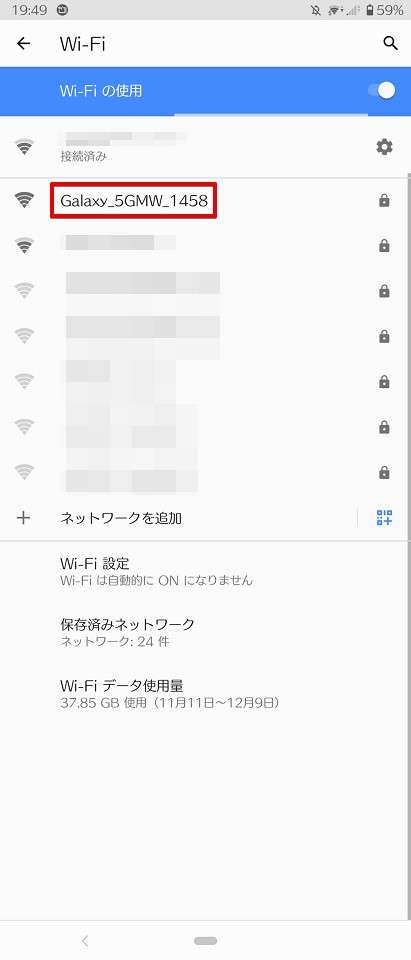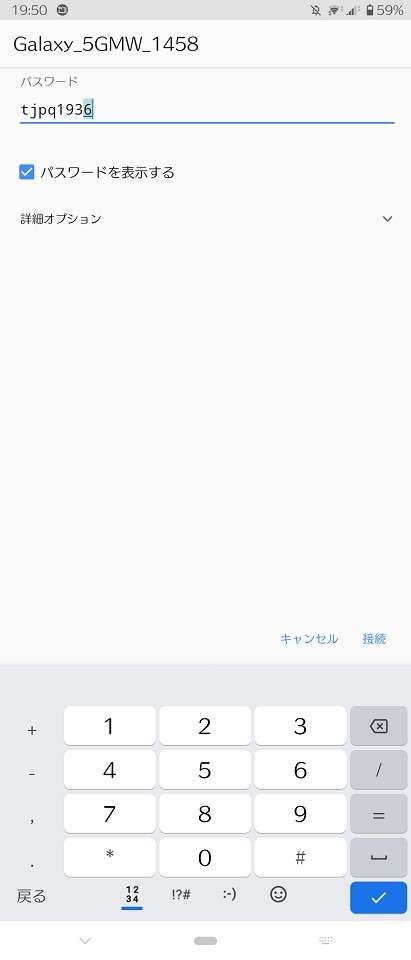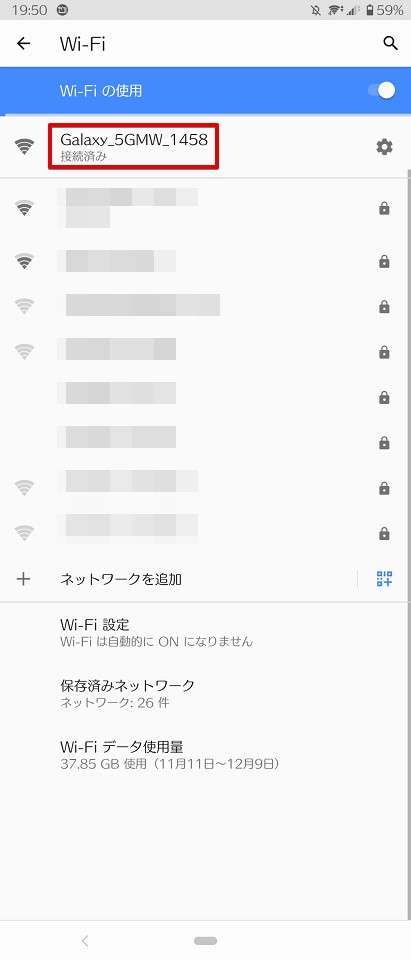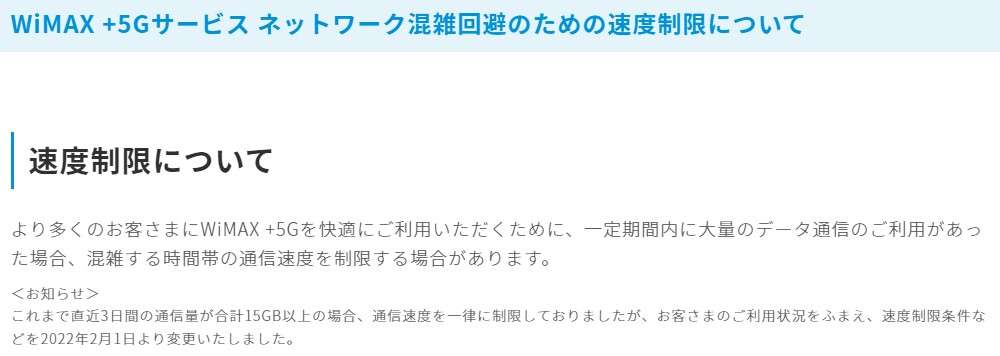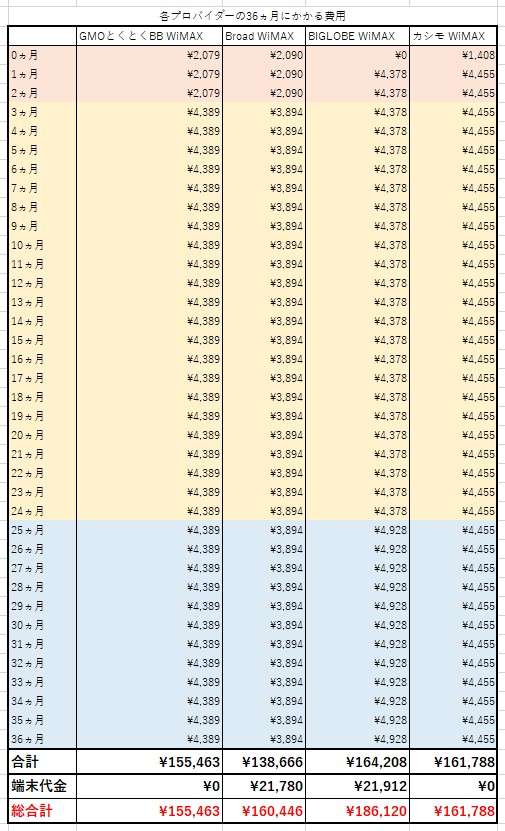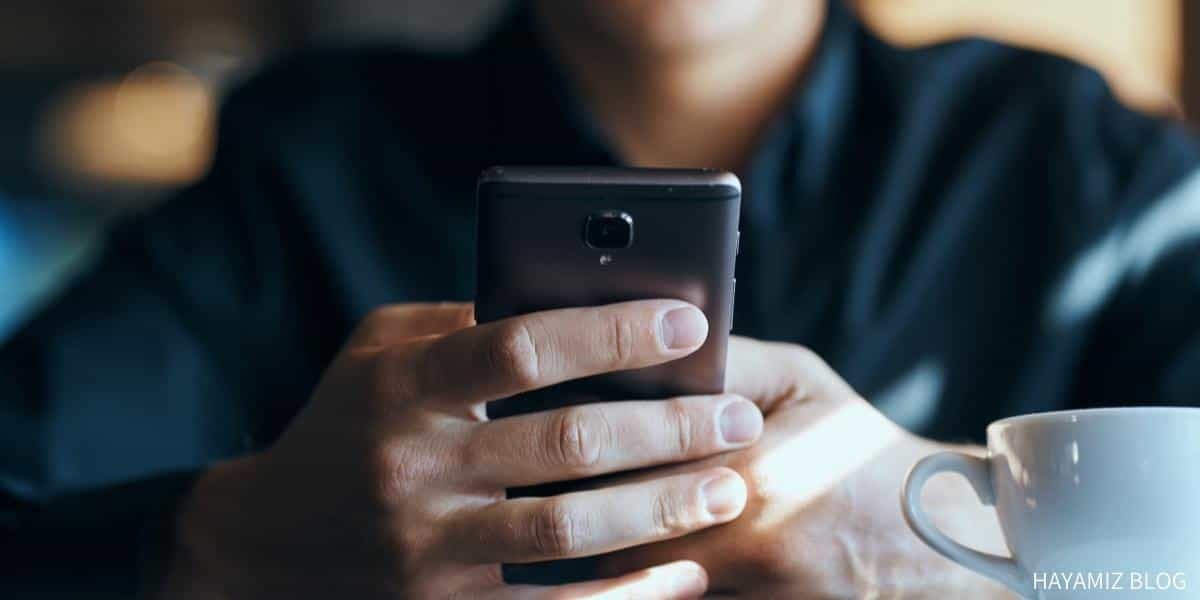年々進化している通信回線ですが、ついにWiMAXにも5G回線が使用できる時代になりました。
そこで、この記事では持ち運び可能なモバイルWi-Fiながら、固定回線にも劣らぬ高速通信を実現した5G対応モデルであるWiMAX Galaxy 5G Mobile Wi-Fiをレビューしていきます。
ご注意
Galaxy 5G Mobile Wi-Fiには専用クレードルはありません。持ち運び用としてのWiMAXルーターでクレードル付きを検討されているなら、Speed Wi-Fi 5G X11をお勧めします。
-
-
GMOとくとくBB WiMAXでおすすめの端末
続きを見る
スペックだけではなく、気になる点や使い方、お得なWiMAXプロバイダーなどがわかりますので、ぜひ最後まで読んでみてください。
WiMAX Galaxy 5G Mobile Wi-Fiをレビュー
Wi-Fiを選ぶときに重要になるのは、やはり通信速度です。
そこで、まずは【Galaxy 5G Mobile Wi-Fi】のスペックをご紹介していきます。
Wi-Fiの速度の見方は分からないという方のために「そもそも通信速度とは?」ということもご紹介していますので、ぜひ参考にしてみてください。
スペック表【参考】
| メーカー | SAMSUNG |
|---|---|
| ルーター名 | Galaxy 5G mobile Wi-Fi |
| 寸法(幅×高さ×厚さ) | 約W147×H76×D10.9㎜ |
| 重量 | 203g |
| 充電時間 | TypeC 共通ACアダプタ01 約160分 |
| バッテリー容量 | 5,000mAh |
| バッテリー使用時間 | 連続通信時間:測定中 連続待受時間:約790時間(初期設定時) |
| ディスプレイ | TFT タッチ5.3 インチ |
| SIM | au Nano IC Card 04 LE |
| 対応 OS | Windows® 8.1以降※ Mac OS X v10.9以降 ※Microsoft社のサポートが終了したOSは対象外です。 |
| 通信方式(国内) | 5G(Sub6)/4G LTE/WiMAX 2+ |
| 5G ※一部エリアで提供 | 受信最大/送信最大 2.2Gbps/183Mbps※ |
| Wi-Fi 規格 | IEEE802.11b/g/n(2.4GHz), IEEE802.11a/n/ac(5GHz) |
| インターフェイス | USB3.0 |
| 外部接続端子 | TypeC |
| 最大接続数 | 10 |
| 同梱物 | SIM取り出し用ピン(試供品) |
固定回線に劣らない通信速度を誇る
Wi-Fiの通信速度を決め数値を『Gbps(ギガビーピーエス)』と『Mbps(メガビーピーエス)』といいます。
よく『下り速度』や『上り速度』といわれるものがこれらの数値で表されるのです。
ただ、Wi-Fiなどの回線に知識のない方であれば、この通信速度を理解している方は少ないですよね。
しかし、Wi-Fiにおいては通信速度がもっとも重要視すべきポイントなのです。
ですので、まずは【Galaxy 5G Mobile Wi-Fi】の回線速度についてご紹介していきます。
まずは「bps」について知りましょう
「bps」が通信速度を表す数値であることは先ほどお伝えしましたが、もう少し詳しくご紹介していきます。
「bps」は“ビットパーセコンド”の略称で、1秒間に何ビットのデータを転送できるかを表しているものです。
『1Gbps』は『1Mbps』の1000倍の速度ですので、『Mbps』よりも『Gbps』の方が通信速度が速いということを覚えておくといいでしょう。
【Galaxy 5G Mobile Wi-Fi】の下り速度
下り速度とは、インターネットの情報をあなたのスマホやパソコンなどのデバイスに受信するときにかかる速度のことを指します。
動画を見たりWebサイトを閲覧したりと、日常に使用するインターネットの多くの場面で使用する回線が下りですので、『下り速度』の速さを重視してWi-Fiを選ぶと失敗が少ないです。
そして、【Galaxy 5G Mobile Wi-Fi】では、この下り速度の最大速度が「2.2Gbps」となっています。
YouTubeやNetflixなどで高画質動画を視聴するときに推奨される通信速度が「25Mbps」ですので、「2.2Gbps」という通信速度は遅いとストレスを感じることなく快適にインターネットを使用できる数値です。
また、「あなたがコレを見過ぎたら速度制限にかかりそう...」と思うコンテンツはおおよそ通信量が多いものですが、そのようなコンテンツであっても快適に利用できます。
【Galaxy 5G Mobile Wi-Fi】の上り速度
上り速度とは、インターネット上にデータやコンテンツをアップロード(送信)するときにかかる通信速度のことを指します。
LINEやメールなどで写真や動画をアップロードすることはよくありますが、膨大なデータをアップロードする方でなければそれほど上り速度は重要視しなくとも問題はありません。
しかし、YouTubeに動画投稿する方や、頻繁に大容量のデータをアップロードするのであれば上り速度は重要視するべきです。
また、特にFPSといった対戦型オンラインゲームをよくする方であれば、1秒単位での通信速度が求められることも多いので、最低でも「30Mbps』ほどの通信速度があると快適にプレイすることができます。
そして【Galaxy 5G Mobile Wi-Fi】では、上り速度の最大速度は「183Mbps」です。
コレだけの通信速度が出ているのであれば、ストレスを感じることはまずないでしょう。
1000分持続するバッテリーを搭載
【Galaxy 5G Mobile Wi-Fi】は持ち運びできるタイプのWi-Fiですので、バッテリーの持続時間は非常に大切です。
いま話題の楽天モバイルではデータ通信量によって月額料金が変化するので、すぐにモバイルWi-Fiのバッテリーの充電が切れるようなことがあっては、月額料金を無駄に支払っている気がしてなんだか損した気分になってしまいます。
その点【Galaxy 5G Mobile Wi-Fi】では、バッテリー持続時間が安心の約16時間40分(1000分)です。
これだけバッテリーが持てば、お出かけのときにもWi-Fiが使えなくなることはないでしょう。
最大級の液晶画面を搭載
モバイルWi-FiのようなコンパクトタイプのWi-Fiを使用したことのある方であれば、液晶画面が小さすぎて操作しづらかったり、何が書いてあるのかが見にくかったりした経験のある方も多いですよね。
【Galaxy 5G Mobile Wi-Fi】では、iPhoneと同じくらいである「約5.3インチ」の液晶を採用しているため、小さくも大きくも感じないちょうど良いサイズです。
家の中であっても設置場所によって通信速度が変わることもありますので、一目で通信速度が見れるのはありがたいですね。
WiMAX 5Gを使ってみた【対応エリアの見方】
『5G回線』という言葉をよく聞くようになったのはここ最近ですよね。
それもそのはず、日本において5G回線は2020年3月から段階的に一般での利用が開始されたのです。
ですので、まだまだ一部でしか利用できない状態が続いています。

それでは【Galaxy 5G Mobile Wi-Fi】で5G回線が使用できるエリアを確認する方法についてご紹介していきます。
5G回線が利用できるエリアを確認する方法
5G回線は東京を中心に日本全国の主要都市で利用することができます。
しかし、東京であっても全ての地域で5G回線が利用できるわけでありませんので、5G対応エリアを確認することが非常に大切です。
【Galaxy 5G Mobile Wi-Fi】の対応エリアに関しては、WiMAX 5Gの対応エリアから確認できますのでお住まいの地域が対応しているか確認してみるといいでしょう。
5G回線が使えない地域ではどうなる?
先ほどご紹介した通り、5G回線が利用できるエリアは限られているのです。
ただ、【Galaxy 5G Mobile Wi-Fi】では3つの回線に対応していますので、5G対応エリア外であっても利用することができますので無駄になることは100%ありません。
対応している回線は『5G回線』の他には『4G LTE』と『WiMAX 2+』の2つです。
下記は4G/LTEと5G受信時の状況を示しています。
4G/LTE受信時の表示
5G受信時の表示
WiMAX 5Gを使ってみた【Galaxy 5G Mobile Wi-Fiを実機レビュー】
WiMAX 5Gのレビューをご案内します。
WiMAX 5Gルーターを使ってみた感想
WiMAX 5Gに限らず5Gの電波は4G/LTEの電波と違い周波数がとても高く障害物に弱い電波です。
そのため、基地局から遠い部分、または基地局から実際に電波を受ける部分でマンションなどといった鉄筋コンクリートの建物が多いと5Gの電波は受けにくい印象を受けました。
WiMAX 5Gルーターが4G/LTEや5Gの電波受信を繰り返している場合は「パフォーマンスモード」を「最適化モード」から「ハイパフォーマンスモード」にすると5Gをつかみやすいなと感じました。
我が家では5Gエリア圏内ですが、自宅利用の場合は使う部屋によっては4G/LTEになることもありました。こちらも「ハイパフォーマンスモード」で動作させることで5Gをつかむことが多かったです。
実際の通信速度は5G利用時は最大で120Mbpsの通信速度、4G/LTEでは60Mbps。WiMAXルーターとしては十分な性能。5Gは文字通り光回線よりも速いですね。
自宅や外出先でのインターネット利用が多い場合はWiMAX 5Gルーターで間違いはありません。
外観
今回はUQ WiMAXが実施しているWiMAX 5Gルーターのレンタルサービスを利用してレビューをします。機種はGalaxy 5G Mobile Wi-Fiをレンタルしました。レンタル品といえど本契約時と同じ製品です。
Galaxy 5G Mobile Wi-Fi外観(液晶画面)
Galaxy 5G Mobile Wi-Fi(背面)
Galaxy 5G Mobile Wi-Fi本体の長さ(仕様どおり約147mm)
Galaxy 5G Mobile Wi-Fi本体の長さ(仕様どおり約76mm)
Galaxy 5G Mobile Wi-Fi本体の長さ(仕様どおり約10.9mm)
Xperia 1(左側)とGalaxy 5G Mobile Wi-Fiと比較
Galaxy 5G Mobile Wi-Fiと比較(スマホの方が大きい…)
Galaxy 5G Mobile Wi-Fiの外観はみてのとおり、スマホと同じぐらいの大きさだということがおわかりいただけます。
厚さはスマホと比べるとGalaxy 5G Mobile Wi-Fiの方が厚いかな…?と思えるぐらいです。スマホに少しごついケースを付けている場合はスマホの方が厚い場合も。
クレードルがなくても立ることが可能
Galaxy 5G Mobile Wi-Fiの場合、背面にスタンドが格納されています。
横に向けて立てることが可能
立て方は自由自在
クレードルは台座と充電器がひとつになったWiMAXルーターにはついていません。別途クレードル代3,542円(税込)の購入が必要です。ちなみにGalaxy 5G mobile Wi-Fiの場合はクレードルはありません。
かばんやポケットでも邪魔にならない
持ち運びできるWi-Fiで気になることは、カバンやポケットに入れても邪魔にならないかという点ですよね。
【Galaxy 5G Mobile Wi-Fi】のサイズは以下の通りです。
- 横幅:約76mm
- 全長:約147mm
- 厚さ:10.9mm
これは一般的なスマートフォンと同じ大きさですので、スマホを持ち歩くときに邪魔だと思わない方であれば気にならないでしょう。
5Gのエリア圏外でも使える
WiMAX 5Gルーターは5Gエリアはもちろん5Gが受信できないエリアでも4G/LTE通信を行うことができます。
5Gエリアは急拡大していますので、損をすることはありません。
テレワークにも問題なし
ZOOMやオンライン会議なども問題なく使うことができます。
Windowsのリモートデスクトップ接続機能を使った場合のテレワークでも1時間の通信量はほど0.06GB(60MB)です。
WiMAX 5Gルーターの通信制限は3日で15GB(現在では事実上通信制限が撤廃され大量の通信があった場合のみ制限がかかる)ですので、1日10時間リモートデスクトップ接続をつなぎっぱなしでも1GBはいかないので、場所を問わずにテレワークが出来ることに間違いはありません。
セキュリティ面も安心
Wi-Fiに対してセキュリティ面を意識したことのある方は多くはないと思いますが、Wi-Fiが悪用されるケースは存在しますので、セキュリティ面もしっかりとしているWi-Fi選ぶ必要があります。
【Galaxy 5G Mobile Wi-Fi】では、無線LAN(Wi-Fi®︎)の標準使用に準拠していますのでセキュリティ面も安心です。
それでもセキュリティ面が気になるという方は、あなたが使用しているWi-Fiの名前(SSID)を自分以外には非表示にすることもできます。
以下の手順で設定をすると、あなた以外にWi-Fiが使用される可能性はなくなりますので、より安心に利用することができますよ。
- 「≡」をタップして「Wi-Fi」を選択
- 「Wi-Fi」に進んで「ネットワーク名を非表示」をONにする
- 最後に設定を「保存」する
WiMAX 5Gを使ってみた【Galaxy 5G Mobile Wi-Fiの使い方】
Galaxy 5G Mobile Wi-Fiの基本的な使い方
基本的には初期設定のままで使えます。とは言え、アクセスポイントとパスワードの変更とネットワーク名を非表示の3つは最低限設定しておきたい部分です。
アクセスポイント名(SSID)とパスワード変更
「≡」をタップして「Wi-Fi」を選択し、「SSID」をタップします。初期設定のSSID名が表示されていますので、ご自身の好きな名前を付けて「保存」をタップします。
「≡」をタップして「Wi-Fi」を選択し、「パスワード」をタップします。初期設定のパスワードが表示されていますので、ご自身の好きなパスワードに変更し「保存」をタップします。
「≡」をタップして「Wi-Fi」を選択し、「ネットワーク名を非表示」をタップしスイッチをオンにします。最後に「保存」をタップして設定は完了です。
WindowsとWiMAX 5Gルーターを接続する
Windows(Windows10とWindows11)とWiMAX 5Gルーターを接続する方法をご案内します。
Windows10
画面右下のタスクトレイからWi-Fiアイコンをクリックします。
WiMAX 5Gルーターに表示されているパスワードを入力し次へをクリックします。
接続が完了しました。
Windows11
画面右下のタスクトレイからWi-Fiアイコンをクリックします。
WiMAX 5Gルーターの名前をクリックします。
接続をクリックします。
パスワードを入力し次へをクリックして設定は完了です。
MacとWiMAX 5Gルーターを接続する
MacとWiMAX 5Gルーターを接続する方法をご案内します。
Wi-Fiアイコンをクリックし「ほかのネットワーク」をクリック
WiMAX 5Gルーターのネットワーク選択
パスワードを入力
接続が完了しました!
すでに接続済みのWi-Fiと切り替えて使うことができます。
iPhone/iPadとWiMAX 5Gルーターを接続する
iPhone/iPadとWiMAX 5Gルーターを接続する方法をご案内します。iPadも操作方法は同じですので割愛します。
設定画面から「Wi-Fi」をタップ
WiMAX 5Gルーターのネットワークをタップ
パスワードを入力
WiMAX 5Gルーターと接続が完了!
IPアドレスも割り振られています。
AndroidとWiMAX 5Gルーターを接続する
AndroidとWiMAX 5Gルーターを接続する方法をご案内します。今回はXoeria 1を使用しています。
WiMAX 5Gルーターのネットワークをタップ
パスワードを入力
WiMAX 5Gルーターと接続が完了しました!
IPアドレスを割り振られています。
WiMAX 5Gを使ってみた【Galaxy 5G Mobile Wi-Fi:よくある質問】
WiMAXルーターに関するよくある質問をまとめました。
WiMAX 5Gには通信制限はあるの?
2022年2月1日からWiMAX 5Gの通信制限(3日で15GB制限)が事実上なくなりました。
大量のデータ通信がどれぐらいかは気になりますが、普通に使っているだけではこのような状況になることはまずないので、WiMAX 5Gがさらに快適に使える点は嬉しいですね。
GMOとくとくBBやBIGLOBE WiMAXというプロバイダーごとで通信制限が変わることは一切ありません。
「3日間15GB」の速度制限を撤廃したWiMAX +5G 本当に制限は掛からない?
-
-
「3日間15GB」の速度制限を撤廃したWiMAX +5G 本当に制限は掛からない?:5分で知るモバイルデータ通信活用術(4/4 ページ) - ITmedia Mobile
www.itmedia.co.jp
自宅でも使えるの?
【Galaxy 5G Mobile Wi-Fi】は、置いているだけで自宅でもインターネットを快適に利用することができます。
ただ、自宅ではパソコンやゲーム機などにLANケーブルを繋いでより利用したい方も中にはいるでしょう。
そんな方は【Galaxy 5G Mobile Wi-Fi】に付いているType-Cの差し込み口に別売りの『有線LAN変換アダプター』を挿入することがオススメです。
有線でWi-Fiを使用することで、より安定した高速通信が可能になります。
『有線LAN変換アダプター』は1000円ほどの商品も多いので、より高速回線を利用したい方はぜひ使ってみてはいかがでしょうか。
据え置きタイプはなぜあるの?
中には、工事不要の据え置きタイプのWi-Fiを検討している方もいるでしょう。
据え置きタイプのWi-Fiは従来のモバイルWiFiやWi-Fi未使用時に比べると高速通信が可能です。
さらに、工事不要でコンセントに差すだけで使用できる点から便利とされていました。
しかし、据え置きタイプである以上、設置場所がコンセント周辺に限られるだけでなく、工事が必要な固定回線に比べると通信速度がかなり劣ります。
さらには、モバイルWiFiの進化により据え置きタイプの人気は以前ほど高くはありません。
通信速度にはこだわりが無く、速度制限にかからなければ問題ないと考えている方でなければ、据え置きタイプを選ぶメリットは現状ないと言えるでしょう。
個人的には、ホームルーター(置くだけWiFi)を置くぐらいなら光回線にしたほうが良いですし、光回線にできないならモバイルルーターにしたほうがいいと思います。
光回線の工事といっても、部屋にあるLANコネクタと繋いで接続確認するだけなので、ほとんどが工事=立ち会い必要の接続確認というものなんです。
充電はどのようにするの?
充電は2種類ある『Type-C 共通AC アダプタ』で行います。
アダプタの種類と充電時間は以下の通りです。
- TypeC 共通AC アダプタ 01:約160分
- TypeC 共通AC アダプタ 02:約140分
約2時間半の充電時間で、先ほどもお伝えしたように約16時間40分(1000分)使用できるので、バッテリーの持ちはかなり良いといえます。
また通信を行なっていない待受時間は約790時間ですので、一度充電しておけば放置していてもそのまま使用することが可能です。
5G回線のエリアはいつ拡大されるの?
総務省では5Gの基地局を28局を設置する計画が立てられています。
現状主に使用されている4G回線に比べて5G回線は電波の届く範囲が狭いので、より多くの基地局が必要になるのです。
NTTの澤田社長によると、現在の4G回線のように使用できるのは2025年前後とされています。
とはいえ、エリアに関して主要都市を中心に拡大されていくことが予想できますので、主要都市近郊にお住まいの方であれば、1.2年で使用できる可能性も高いと言えるでしょう。
WiMAXの性能はプロバイダーごとで変わる?
結論。変わりません。
とくに本記事でご紹介している4社はどこも同じWiMAXルーターを扱っていますので、プロバイダーで性能が変わるということはありません。
安く使えるWiMAXのプロバイダーはどこ?
WiMAXの性能はどこも変わらないので、プロバイダーを選ぶ方法のひとつとして料金が安いところを選ぶことが一番の得となります。
今回は人気プロバイダー4社を例に申し込み月(端末発送月または0か月目)から36ヵ月目(3年契約)で使った場合で計算をしてみました。
日割り計算となるプロバイダーは初日から使うものとして計算をします。また、事務手数料3,300円はどのプロバイダーもかかるので省略しています。
| プロバイダー | 月額料金の合計 | 端末料金 | 端末料金を加算しCBを引いた総額 |
| GMOとくとくBB WiMAX おすすめ度: |
133,738月(税込) | 21,780円を一括か36回払い | 106,518月(税込)【最安値】 |
| Broad WiMAX おすすめ度: |
141,185円(税込) | 21,780円を一括か36回払い | 160,446円(税込) |
| BIGLOBE WiMAX おすすめ度: |
168,861円(税込) | 実質0円 ※端末代金分を月額から割引 |
163,861円(税込) |
| カシモWiMAX おすすめ度:番外編 |
159,016円(税込) | 実質0円 ※端末代金分を月額から割引 |
159,016円(税込) |
※CB=キャッシュバック
各プロバイダーの月額料金の詳細
結果は一目瞭然。WiMAXを安く使いたいならGMOとくとくBB WiMAX 5Gが正解です。
さらにGMOとくとくBB WiMAX 5Gは11カ月後に最大で20,000円のキャッシュバックももらえるので、3年間の実質的な利用料金は135,463円となります。
なお、BIGLOBE WiMAXは4社中最高値になっていますが、解約違約金が4社中トップクラスの安さになっています。短期間の利用を考えている場合、BIGLOBE WiMAXの契約も決して間違いではありません。
| プロバイダー | キャッシュバック | 最低利用期間 | 解約違約金 |
| GMOとくとくBB WiMAX おすすめ度: |
最大49,000円 | 1カ月~24ヵ月 | 不要 |
| Broad WiMAX おすすめ度: |
最大19,000円 | バリュープラン:2年 フリープラン:なし |
バリュープラン:0か月~24ヵ月以内の解約で3,883円(税込)、以降は0円 フリープラン:不要 |
| BIGLOBE WiMAX おすすめ度: |
なし | 契約期間なし | 不要 |
| カシモWiMAX おすすめ度:番外編 |
無し | 2年最安級プラン:24ヵ月 フリープラン:期間なし |
不要 |
まとめると…
- 安く使いたいならGMOとくとくBB WiMAX 5G
- 短期間使えれば良いならBIGLOBE WiMAX
\ この先のページ限定特典あり /
GMO WiMAXを申し込む
WiMAX 5Gはいつから使えるの?
WiMAX 5Gは申し込みが完了すると端末発送が最短で当日行われます。後は手元に届き次第すぐに使うことが可能です。契約開始日は端末発送日になることが一般的です。
端末発送月は日割りになるか、無料になるかはプロバイダーごとで変わります。表に詳細をまとめました。
| プロバイダー | 端末発送タイミング | 契約開始日 | 端末発送月の料金の計算方法 |
| GMOとくとくBB WiMAX おすすめ度: |
平日15時30分、土日祝日14時までの申込み完了で「即日発送」 | 端末発送日 | 端末発送日から日割り計算 |
| Broad WiMAX おすすめ度: |
当日発送は平日13時まで 土曜日に即日発送ご希望の場合は電話 |
端末発送日 | 端末発送にから日割り計算 |
| BIGLOBE WiMAX おすすめ度: |
最短翌日発送 | 申し込み月の翌月から | 申し込み月は無料 |
| カシモWiMAX おすすめ度:番外編 |
回線開通後に発送 | 回線開通日が契約日 | 日割りなし。 申し込み月が初月となり、1,408円 |
WiMAXプロバイダーはいつ申し込むのがベスト?
各プロバイダーで申し込み月の扱い方が異なります。
| プロバイダー | 申し込み月の扱い | ベストな申し込みタイミング |
| GMOとくとくBB WiMAX おすすめ度: |
日割り計算 | 日割りなのでいつでもOK |
| Broad WiMAX おすすめ度: |
日割り計算 | 日割りなのでいつでもOK |
| BIGLOBE WiMAX おすすめ度: |
無料 | 月初 |
| カシモWiMAX おすすめ度:番外編 |
1,408円(日にちに関係なし) | 月初 |
表をみてのとおり、GMOとくとくBB WiMAX 5GやBroad WiMAXは日割り計算となりますので、いつ申し込んでも損をすることはありません。
一方、BIGLOBE WiMAXやカシモWiMAXは月初ほどお得になります。月末に申込を考えている場合、よほどのことがない限りは来月1日に申し込みたいところです。
WiMAX 5Gを使ってみた:まとめ
今回は【Galaxy 5G Mobile Wi-Fi】について詳しくご紹介していきました。
まだまだ5G回線が使用できる地域が少ないですが、対応地域の近くにお住まいの方であれば利用するメリットはたくさんあります。
また、今後5G回線の対応エリアが増えていくことや、5G回線が使用できない場合でもモバイルWi-Fiとして十分な機能が備わっている点から考えても、現状5G回線に対応していない地域の方でも今のうちから使用しておくのも一つの手です。
WiMAX 5Gの人気プロバイダー3社
WiMAX 5Gルーターをお得に使うことができる人気のプロバイダー3社を併せてご紹介します。お得順にて紹介しますので、あなたがピンときたプロバイダーを選んでみてはいかがでしょうか。
こちらで紹介しているプロバイダーはお得ばかりですので、ご参考にどうぞ。
BIGLOBE WiMAX 5G
データ端末同時申込でサービス開始翌月に15,000円キャッシュバックがもらえる!キャッシュバックがすぐほしいならBIGLOBE WiMAX 5Gで決まり。ほかにも「端末即日発送」「送料0円」「初月0円」と嬉しいお得がいっぱい。
支払い方法にクレジットカードか口座振替が選べる点はBIGLOBE WiMAX 5Gが選ばれる大きな理由のひとつにもなっていますよ。
Broad WiMAX 5G
GMOとくとくBB WiMAX 5Gに次いで月額料金最安値級のBroad WiMAX 5G。その額税込2,090円。
すでに他社でWiMAXを利用している場合、Broad WiMAX 5Gへの乗り換えで最大19,000円のキャッシュバックがもらえる点が地味に嬉しいです。
乗り換え時期だったり、すぐに乗り換えたいならBroad WiMAX 5Gが正解です。
GMOとくとくBB WiMAX
月額料金税込2,079円~使うことができる定番のWiMAXプロバイダー。当サイトからの申し込み限定で13,000円のキャッシュバックも手にはいるまさに「とくとく」なWiMAXプロバイダーです。インターネットの老舗「GMO」が運営している点も安心感があります。WiMAX 5Gルーターの代金が0円はGMOとくとくBBならでは!
各プロバイダーの支払い方法は?
プロバイダーを申し込む際に気になるもののひとつが「支払方法」ではないでしょうか。
なかでもGMOとくとくBB WiMAX 5Gは人気のWiMAXプロバイダーで選ぶ人がとても多いですが、申し込むときは支払い方法が限られています。
【戦略的】GMOとくとくBB WiMAX 5Gは口座振替で申し込みできる?という記事にて支払い方法についてご案内しています。今回ご紹介しているBroad WiMAXやBIGLOBE WiMAXについても言及していますので、申し込みの際のご参考にしてみて下さい。
-
-
GMOとくとくBB WiMAX 5Gは口座振替で申し込みできる?【攻略法】
続きを見る